Tanto si eres artista como si simplemente quieres estampar tu diseño en una camiseta personalizada, este tutorial está pensado para ti. Aquí aprenderás paso a paso cómo preparar bien tu archivo para que la impresión de tu camiseta en DTF (Direct to Film) o DTG (Direct to Garment) salga perfecta.
Lo ideal es diseñar pensando en el tipo de impresión que vamos a hacer , no se prepara el diseño y el archivo igual para imprimir 100 camisetas en serigrafía a 1 color que una camiseta negra con una foto o diseño a todo color o para hacer los dorsales de una equipación deportiva. Pero hoy nos vamos a centrar en hacer impresión digital de camisetas que nos permite personalizar una sola camiseta, nuestras camisetas blancas impresas a todo color en impresión directa.
1. REQUISITOS DEL ARCHIVO
Para que podamos imprimir tu diseño perfectamente, tu archivo debe tener la condiciones técnicas ideales ( pero no te preocupes que aunque no se cumplan al 100 % también podemos imprimir tu camiseta. ) 😀 😀
FORMATO:
El formato de archivo ideal para imprimir camisetas en DTG o DTF es PNG (con fondo transparente) sobre todo si quieres que el diseño no tenga fondo y sea la tela de la camiseta.
Para imprimir una camiseta blanca en DTG también podemos usar un JPG o PNG con el fondo blanco. ¡ojo solo para camisetas blancas!
TAMAÑO:
El tamaño más utilizado para imprimir camisetas es el tamaño A4 ( 20×28 cm reales ) ya sea en formato vertical u horizontal (aunque cuando el diseño es horizontal el tamaño suele ser 25 cm de ancho x 20 de alto para que no se salga de la zona del pecho.
Para diseños totalmente cuadrados o circulares el tamaño que solemos usar es de 23,5 x 23,5 cm.
También imprimimos otros tamaños como el A3 o 30×40 cm para diseños grandes como podría ser la espalda o tamaños de 8×8 cm para escudos en el pecho o en las mangas.
RESOLUCIÓN:
La resolución ideal para imprimir es de 300 dpi (Dots Per Inch) también llamados ppp (Puntos Por Pulgada) al tamaño final que tendrá nuestro diseño en la prenda,
Es lo que llamamos la calidad de imagen.
Consejo: Si el archivo tiene menos de 100 dpi, la imagen puede verse borrosa o pixelada en la camiseta. No amplíes las imágenes de manera artificial, si no tienen el tamaño y resolución mínimos, utiliza imágenes de buena calidad y si estás haciendo el diseño desde 0 o haciendo el dibujo a mano, hazlo al tamaño desde el principio o incluso más grande, una imagen grande la podemos reducir al tamaño sin ningún problema pero una imagen pequeña y sin resolución no debemos imprimirla más grande, eso traerá resultados que seguramente puede que no te guste.
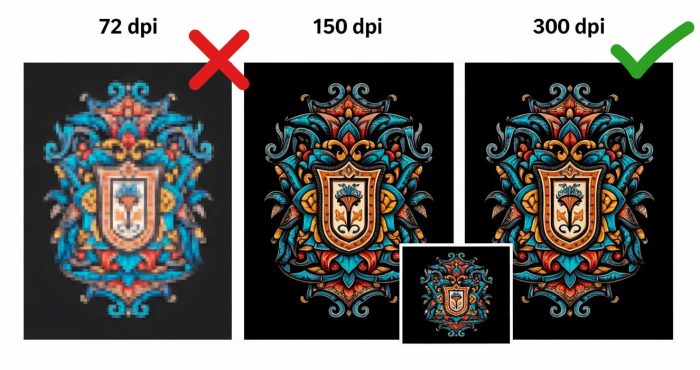
en líneas finas la resolución se nota incluso más , en este ejemplo podemos ver como la línea fina se aprecian los píxeles,lo que llamamos en el argot del mundo de la impresión, los dientes de sierra.
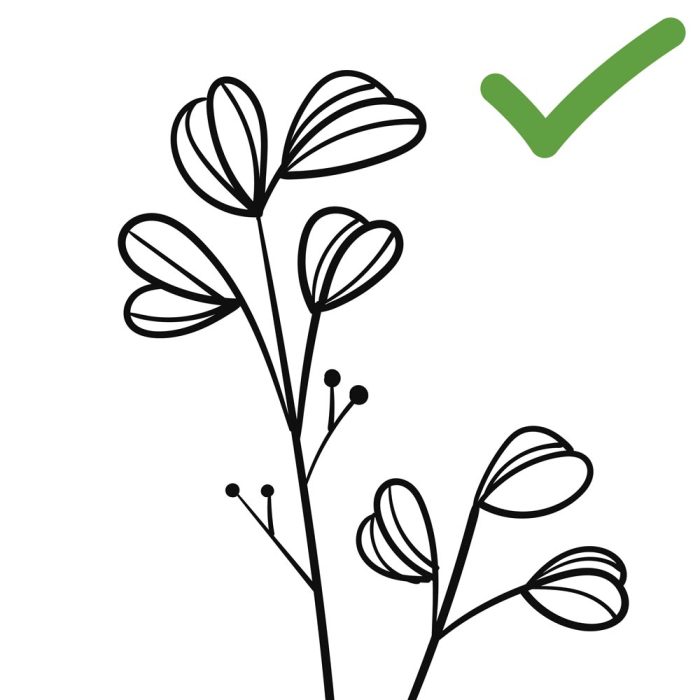
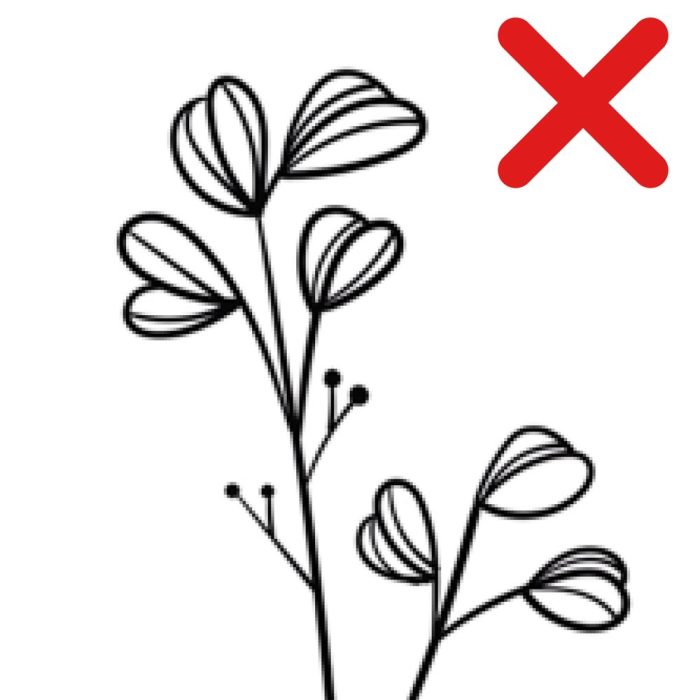
En la primera imagen vemos las líneas totalmente definidas sin embargo en la segunda imagen vemos como la línea se pierde y se ven los píxeles de la rama.
COLOR:
El color es una parte importante para que el resultado de la impresión sea el que estás buscando, las pantallas muestran algunos colores que no pueden reproducir las impresoras, además has de tener en cuenta que cada fabricante de pantallas utiliza un perfil de color y esto hace no solo que lo que veas en pantalla se imprima con un color diferente si no que además el color puede cambiar de una pantalla a otra. Por eso lo ideal es hacer una prueba de impresión siempre que sea posible, sobre todo si vas a hacer una tirada de varias camisetas para crear tu marca.
Cuando creas tu archivo PNG siempre tendrá un formato de color RGB, el perfil de color más estandarizado para la impresión es el adobe RGB 1998, intenta crear tu diseño en este perfil.
FONDO:
¡Esta es una de las partes más importantes y donde casi todo el mudo falla!
Necesitamos el fondo limpio no pongas el diseño en una camiseta.
El fondo casi siempre será transparente (evita fondos blancos o de color si no son parte del diseño)
Si tienes dudas de si tu diseño se imprimirá bien recuerda que tenemos un servicio profesional de revisión de archivo.


El mockup nos sirve para ver el tamaño y la posición del trabajo a realizar, pero siempre has de acompañarlo del diseño en el formato PNG.
2. CONSEJOS DE DISEÑO SI NO ERES DISEÑADOR
No te preocupes si no sabes de diseño. Aquí tienes algunos trucos:
- Céntrate en el diseño: No hace falta que pongas el diseño en una maqueta de camiseta. Solo necesitamos el diseño limpio.
- Evita imágenes sacadas de internet: Suelen tener baja calidad y pueden salir borrosas.
- No uses captura de pantalla: Imprimiremos hasta el porcentaje de batería y si tenías cobertura ese día
- No escales imágenes pequeñas a lo grande: Si tu imagen mide 4×4 cm a 72 dpi, no servirá para una camiseta.
- Usa fondo transparente siempre que sea posible.
- Cuidado con enviar los archivos por whatsApp. Si no sabes hacerlo correctamente bajará la calidad de la imagen y hasta pondrá fondo a tu archivo sin fondo.
- Ten en cuenta que algunos colores pueden cambiar respecto a lo que ves en tu pantalla. Has de saber que las pantallas se usa un perfil de color RGB y en las impresoras utilizamos CMYK. Siempre que puedas haz una prueba de impresión.
- No uses diseños de marcas registradas ni imágenes de las cuales no tengas los derechos de uso.
Programas más usados:
- Canva: exporta como PNG, tamaño A4, con fondo transparente.
- Procreate: exporta como PNG a 300 dpi, fondo transparente activado.
Más abajo te dejamos algunas aplicaciones gratuitas para crear diseños online y otras para editar imágenes
3. ¿CÓMO ENVIAR TU ARCHIVO?
Tienes dos opciones para mandarnos tu diseño:
Opción 1: Subir el archivo en nuestro diseñador online
- Ideal si estás creando tu camiseta desde cero con nuestras plantillas.
- Verás una previsualización del resultado final.
Opción 2: Enviar por email
- Envía tu diseño a: imprimir@outliners.es
- Asunto: “Diseño para camiseta – Nombre del cliente”
- Adjunta el archivo o usa un enlace de descarga (Wetransfer, Google Drive, etc.
- Escribe todos los detalles del trabajo tales como color, cantidad, tipo de prenda, etc
Opción 3: Utiliza un servicio de transferencia de archivos
Si tu archivo pesa mucho o (más de 10 MB) o tienes que enviar varios diseños diferentes superando la capacidad del mail puedes usar, te dejamos algunos enlaces:
Consejo:
4. SERVICIOS ADICIONALES DISPONIBLES
Si no estás seguro de si tu archivo está bien preparado, podemos revisarlo por ti antes de imprimir.
Tenemos un servicio de Revisión profesional de archivos, por solo 5 euros te aseguras de tu diseño está correcto y se imprimirá perfectamente.
Verificamos:
- Resolución adecuada
- Tamaño correcto
- Formato adecuado
- Fondo transparente
- Que se vea bien sobre camiseta clara u oscura
NO Verificamos:
Para asegurarte de que el color de tu imagen es el que quieres hay que hacer una prueba real de impresión así podrás ver como quedará tu trabajo antes de hacer una tirada de muchas camisetas.
Impresión de muestra
¿Quieres ver cómo queda antes de hacer varias camisetas? Podemos imprimirte una muestra a un precio ajustado.
RESUMEN RÁPIDO (checklist) ✅
- ✅ Formato PNG
- ✅ Fondo transparente
- ✅ Resolución ideal 300 dpi, mínima 100 dpi
- ✅ Tamaño correcto (A4, A3, escudo,…)
- ✅ Enviar por email o diseñador online
- ✅ (Opcional) Revisión de archivo por 5 €
AQUÍ TIENES UN LISTADO DE APLICACIONES Y PÁGINAS WEB DONDE PUEDES CREAR DISEÑOS DE MANERA GRATUITA
UTILIDADES PARA CREAR DISEÑOS :
Páginas Web (para usar desde el ordenador)
1. Canva
- Resumen: Canva es una herramienta de diseño gráfico en línea extremadamente popular por su facilidad de uso. Ofrece una vasta biblioteca de plantillas, elementos gráficos, fuentes y fotos. Aunque su fuerte no es el diseño específico de «productos» como camisetas y tazas, puedes diseñar el gráfico para luego exportarlo y aplicarlo a un mockup o subirlo a una plataforma de impresión bajo demanda.
- Pros:
- Extremadamente fácil de usar: Interfaz muy intuitiva, ideal para principiantes.
- Gran variedad de plantillas: Muchas plantillas pre-diseñadas para diferentes propósitos (redes sociales, invitaciones, etc.) que puedes adaptar.
- Amplia biblioteca de elementos: Millones de iconos, ilustraciones, fotos y fuentes (muchos gratuitos).
- Funcionalidades de texto potentes: Fácil edición y efectos de texto.
- Descarga en varios formatos: Puedes descargar tus diseños en PNG (con fondo transparente si tienes la versión pro, pero también puedes hacer truco para el transparente), JPG, PDF.
- Contras:
- No es un diseñador de camisetas/tazas dedicado: No tiene vistas previas directas en productos ni plantillas específicas para el tamaño de impresión de camisetas/tazas, lo que requiere un poco de ensayo y error o conocimiento de las dimensiones.
- Funciones avanzadas y muchos elementos «Pro»: Aunque la versión gratuita es muy completa, las funciones más avanzadas y muchos elementos atractivos requieren la suscripción de pago.
2. Placeit (Parte de Envato Elements)
- Resumen: Aunque Placeit es conocido principalmente por sus mockups, también ofrece herramientas de diseño de logotipos y diseños específicos para camisetas y tazas. La versión gratuita te permite diseñar, pero la descarga de la imagen final (sin marca de agua o en alta resolución) suele requerir una suscripción. Sin embargo, es excelente para ver cómo quedaría tu diseño.
- Pros:
- Mockups integrados: Puedes ver tu diseño directamente sobre una camiseta o taza real, lo cual es increíble para visualizar el producto final y para fines de marketing.
- Herramientas de diseño de logotipos y diseños simples: Permite crear gráficos y textos sencillos.
- Interfaz bastante intuitiva: Fácil de usar para crear diseños rápidos.
- Contras:
- Funcionalidad gratuita muy limitada: La mayoría de las descargas de alta calidad y sin marca de agua requieren pago. Es más útil para «probar» ideas que para crear el arte final de forma gratuita.
- Opciones de diseño más básicas: No es tan versátil como Canva para la creación de gráficos complejos desde cero.
3. Krita (Software de escritorio gratuito y de código abierto)
- Resumen: Aunque no es «online» en el navegador, Krita es un software de diseño gráfico de código abierto y completamente gratuito que puedes descargar. Es una alternativa robusta a programas de pago como Photoshop para dibujo digital e ilustración. Requiere instalación.
- Pros:
- Completamente gratuito y de código abierto: Sin costos ocultos ni funciones bloqueadas.
- Potente para ilustración: Ideal si quieres dibujar tus propias ilustraciones desde cero.
- Amplia gama de pinceles y herramientas: Muy versátil para artistas digitales.
- Soporte de capas: Esencial para un diseño profesional y edición flexible.
- Contras:
- Curva de aprendizaje significativa: No es intuitivo para principiantes sin experiencia en software de diseño gráfico.
- Requiere instalación: No es una herramienta basada en navegador.
- No orientado a plantillas: Debes empezar desde un lienzo en blanco.
- Resumen: Kittl es un editor de diseño en línea que se ha vuelto muy popular por sus plantillas de alta calidad y herramientas intuitivas para crear diseños complejos, especialmente para camisetas y pegatinas. Tiene un enfoque muy gráfico y tipográfico. Recientemente han añadido funciones de IA.
- Pros:
- Plantillas de alta calidad: Plantillas muy bien diseñadas, con un estilo moderno y atractivo.
- Herramientas de texto avanzadas: Manipulación de texto fácil y con muchos efectos.
- Elementos gráficos personalizables: Permite modificar vectores y gráficos fácilmente.
- Integración de IA (Generación de texto y gráficos): Puedes generar ideas y elementos a partir de descripciones de texto.
- Interfaz moderna y fácil de usar: A pesar de sus funciones avanzadas, es bastante accesible.
- Contras:
- Versión gratuita limitada: Algunas funciones y la descarga de alta resolución con fondo transparente pueden estar restringidas a la versión de pago.
- Menos libertad para la ilustración libre: Más enfocado en la edición de elementos y plantillas existentes que en el dibujo desde cero.
5. Midjourney (con integración para diseño)
- Resumen: Midjourney es una inteligencia artificial generativa de imágenes. No es una herramienta de diseño per se, sino un generador de imágenes. Tendrías que usarlo para crear las ilustraciones base y luego llevarlas a una herramienta como Canva, Kittl o Krita para añadir texto o maquetarlas en el producto. Se accede principalmente a través de Discord.
- Pros:
- Capacidad de generar ilustraciones únicas: Puedes crear estilos y conceptos visuales que serían difíciles de dibujar manualmente.
- Potencial creativo ilimitado: Experimenta con diferentes prompts para obtener resultados sorprendentes.
- Ideal para ilustraciones de concepto: Genera la «base» visual para tu diseño.
- Contras:
- No es un editor de diseño: No puedes añadir texto directamente, ni manipular las imágenes con precisión (como mover elementos específicos). Necesitarás otra herramienta complementaria.
- Curva de aprendizaje: Requiere aprender a usar «prompts» (descripciones de texto) efectivos para obtener los resultados deseados.
- Acceso a través de Discord: Puede no ser ideal para todos los usuarios.
- La versión gratuita puede ser limitada o inexistente: Las políticas de uso gratuito de Midjourney cambian frecuentemente. Es posible que necesites una suscripción para un uso continuado.
Aplicaciones Móviles (iOS y Android)
1. Canva (App Móvil)
- Resumen: La aplicación móvil de Canva ofrece una experiencia muy similar a la versión de escritorio, adaptada a la pantalla táctil. Es excelente para diseñar sobre la marcha.
- Pros:
- Interfaz intuitiva para móvil: Fácil de usar con el dedo.
- Acceso a la misma biblioteca de plantillas y elementos: Todo lo que encuentras en la versión de escritorio está disponible.
- Sincronización entre dispositivos: Puedes empezar un diseño en tu móvil y terminarlo en el ordenador, o viceversa.
- Conveniente para el diseño rápido: Ideal para ideas de última hora o cuando no tienes un ordenador a mano.
- Contras:
- Precisión limitada en pantallas pequeñas: La edición de detalles finos puede ser más difícil que con un ratón.
- Algunas funciones pueden estar menos optimizadas para móvil: Aunque la mayoría funcionan bien, la experiencia es superior en la versión de escritorio para tareas complejas.
2. Adobe Express (antes Adobe Spark Post)
- Resumen: Adobe Express es una herramienta de diseño gráfico de Adobe, simplificada y diseñada para crear contenido visual rápidamente, incluyendo publicaciones para redes sociales, flyers y, por supuesto, diseños que luego puedes aplicar a camisetas/tazas.
- Pros:
- Integración con el ecosistema Adobe: Si en el futuro usas otras herramientas de Adobe, la familiaridad será un plus.
- Plantillas profesionales: Ofrece plantillas de alta calidad.
- Herramientas de texto y efectos: Permite agregar texto y aplicar efectos atractivos.
- Funciones gratuitas decentes: Puedes hacer mucho sin pagar.
- Contras:
- Algunas funciones avanzadas y recursos premium están detrás de un muro de pago.
- No es un diseñador específico de productos: Similar a Canva, necesitas adaptar tus diseños a las dimensiones de camisetas/tazas.
3. PicsArt Photo & Video Editor
- Resumen: PicsArt es una aplicación muy popular de edición de fotos que también incluye herramientas robustas para crear diseños gráficos. Es excelente para añadir efectos, filtros, texto y stickers a tus imágenes, lo que la hace útil para crear diseños para camisetas o tazas.
- Pros:
- Gran variedad de herramientas de edición: Recorte, filtros, efectos, máscaras.
- Amplia biblioteca de stickers y fuentes: Muchos elementos gráficos y opciones de texto.
- Herramientas de dibujo: Permite dibujar directamente sobre tu lienzo.
- Comunidad activa: Puedes encontrar inspiración y tutoriales.
- Contras:
- Versión gratuita con anuncios y marca de agua: La versión gratuita puede ser bastante intrusiva con anuncios y algunas funciones limitadas.
- Demasiadas opciones pueden ser abrumadoras para principiantes: A veces, la cantidad de herramientas puede ser confusa.
- Enfoque principal en la edición de fotos: Aunque sirve para diseño, no está optimizada específicamente para la creación de diseños desde cero como Canva.
Inteligencia Artificial (IA) integrada y cómo usarla:
Para tu interés en la IA, las herramientas como Kittl están integrando cada vez más la generación de texto a imagen. Otras IA como Midjourney (ya mencionada) o DALL-E 3 (accesible a través de ChatGPT Plus) son excelentes para generar las ilustraciones base que luego puedes llevar a Canva o Krita para añadirles texto o retocarlas.
Cómo usar la IA en tu flujo de diseño:
- Generación de Ilustraciones: Usa Midjourney o DALL-E 3 para crear el «dibujo» o «ilustración» que quieres para tu camiseta/taza. Por ejemplo, «un zorro leyendo un libro en un bosque estilo acuarela» o «un astronauta montando en bicicleta en la luna, estilo minimalista».
- Edición y Añadir Texto: Guarda la imagen generada por la IA. Luego, súbela a Canva, Kittl, Adobe Express o PicsArt. Aquí podrás añadir el texto deseado, ajustar el tamaño, la posición, y combinarla con otros elementos si es necesario.
- Mockups (Visualización): Una vez que tengas tu diseño final, puedes usar herramientas como Placeit (o las funciones de mockup de algunas plataformas de impresión bajo demanda) para ver cómo quedaría en una camiseta o taza real.
UTILIDADES PARA TRABAJAR CON IMÁGENES :
Páginas Web (para usar desde el ordenador)
- Resumen: Es una herramienta online especializada en la eliminación automática de fondos de imágenes utilizando inteligencia artificial. Es extremadamente rápida y efectiva para la mayoría de las fotos con un sujeto claro.
- Pros:
- Eliminación de fondo automática y muy precisa: Generalmente, hace un trabajo impecable con un solo clic.
- Extremadamente rápido: Obtienes tu imagen con fondo transparente en segundos.
- Interfaz sencilla: Muy fácil de usar, simplemente sube la imagen y listo.
- Integración con otras plataformas: Ofrece plugins para Photoshop y otras herramientas.
- Contras:
- Gratuito con limitaciones: La descarga gratuita es en baja resolución. Para alta resolución o uso masivo, requiere créditos (de pago).
- Pocas opciones de edición adicionales: Su función principal es eliminar el fondo, no ofrece herramientas de edición más allá de eso.
- Resumen: Similar a Remove.bg, Erase.bg es otra herramienta online impulsada por IA que se especializa en la eliminación de fondos. Ofrece resultados limpios y la posibilidad de descargar en alta calidad de forma gratuita.
- Pros:
- Eliminación de fondo por IA: Muy eficiente y automático.
- Descarga gratuita en alta resolución: Permite descargar el resultado en su tamaño original y con buena calidad.
- Fácil de usar: Interfaz directa, sube la imagen y obtén el resultado.
- Opción de reemplazar el fondo: Permite añadir un fondo de color sólido o una imagen predefinida.
- Contras:
- Funcionalidad limitada: Al igual que Remove.bg, se centra en la eliminación del fondo y no es un editor de imágenes completo.
- Resumen: Photopea es un editor de imágenes online que se asemeja mucho a Adobe Photoshop. Es increíblemente potente y ofrece una amplia gama de herramientas, incluyendo selección avanzada y capas, que te permiten borrar fondos de forma manual o semi-automática.
- Pros:
- Muy similar a Photoshop: La interfaz y las herramientas son casi idénticas, lo que facilita la transición si conoces Photoshop.
- Potente herramienta de selección: Puedes usar la varita mágica, la selección rápida, la pluma o la herramienta de selección de objetos (que usa IA) para borrar fondos con gran precisión.
- Soporte de capas: Esencial para una edición no destructiva y compleja.
- Abre y guarda varios formatos: Compatible con PSD, XCF (GIMP), Sketch, y más.
- Completamente gratuito: No tiene funciones de pago bloqueadas.
- Contras:
- Curva de aprendizaje: Aunque es potente, para un principiante sin experiencia en Photoshop, puede resultar abrumador.
- Basado en navegador: Depende de una buena conexión a internet y puede consumir recursos del navegador con archivos grandes.
- Publicidad: Contiene anuncios en la interfaz (se pueden ocultar con AdBlock, pero es su forma de monetizar).
- Resumen: Pixlr ofrece dos editores online: Pixlr E (avanzado, similar a Photoshop) y Pixlr X (más sencillo y rápido). Ambos tienen herramientas para la eliminación de fondos, aunque Pixlr X es más automático y fácil.
- Pros:
- Dos niveles de complejidad: Puedes elegir el editor que mejor se adapte a tus necesidades.
- Herramientas de IA para eliminar fondos: Especialmente en Pixlr X, la función de «eliminar fondo» es bastante efectiva y rápida. En Pixlr E, tienes herramientas de selección más manuales pero precisas.
- Interfaz intuitiva (Pixlr X): Muy fácil de usar para ediciones rápidas.
- Amplia gama de filtros y efectos: Para mejorar tus imágenes una vez borrado el fondo.
- Contras:
- Funciones premium: Algunas herramientas o elementos están restringidos a la versión de pago.
- Publicidad: También muestra anuncios.
5. GIMP (Software de escritorio gratuito y de código abierto)
- Resumen: GIMP (GNU Image Manipulation Program) es la alternativa de código abierto más completa a Photoshop. Es un software de escritorio que descargas e instalas. Es muy potente para todo tipo de manipulación de imágenes, incluyendo la eliminación de fondos con herramientas manuales y semi-automáticas.
- Pros:
- Completamente gratuito y de código abierto: Sin costos ni suscripciones.
- Extremadamente potente y versátil: Ofrece casi todas las funciones de Photoshop.
- Control total sobre la edición: Puedes lograr resultados muy precisos con sus herramientas de selección (selección por color, rutas, tijeras inteligentes, etc.).
- Amplia comunidad y tutoriales: Hay muchos recursos disponibles para aprender a usarlo.
- Contras:
- Curva de aprendizaje empinada: Para principiantes, puede ser complejo y requiere tiempo para dominarlo.
- Requiere instalación: No es una herramienta online, por lo que consume espacio en tu disco duro.
- Interfaz menos «pulida» que Photoshop para algunos usuarios, aunque muy funcional.
Aplicaciones Móviles (iOS y Android)
1. Erase.bg (App Móvil)
- Resumen: La aplicación móvil de Erase.bg ofrece la misma funcionalidad de eliminación de fondo por IA que su versión web, directamente en tu smartphone. Ideal para eliminar fondos sobre la marcha.
- Pros:
- Extremadamente fácil de usar: Un solo toque para eliminar el fondo.
- Resultados rápidos y precisos: La IA funciona igual de bien en móvil.
- Descarga en alta calidad (generalmente gratuita): Permite obtener la imagen con fondo transparente lista para usar.
- Opciones de fondo adicionales: Permite añadir fondos de color o predefinidos.
- Contras:
- Funcionalidad limitada: No es un editor de fotos completo, solo se enfoca en el borrado de fondos.
2. PhotoRoom
- Resumen: PhotoRoom es una aplicación móvil muy popular que utiliza IA para eliminar fondos y crear fotos de productos y perfiles. Está diseñada para creadores de contenido y pequeñas empresas, con muchas plantillas y herramientas para embellecer la imagen después de la eliminación del fondo.
- Pros:
- Eliminación de fondo por IA muy eficiente: Detecta automáticamente el sujeto y crea un recorte limpio.
- Amplia biblioteca de plantillas: Una vez eliminado el fondo, puedes colocar tu sujeto en cientos de plantillas de producto, collages, etc.
- Herramientas de edición adicionales: Ajustes de luz, texto, sombras, etc.
- Enfoque en comercio electrónico y perfiles: Muy útil si tu objetivo es vender productos.
- Contras:
- Marca de agua en la versión gratuita: La mayoría de las descargas en la versión gratuita incluyen una pequeña marca de agua de PhotoRoom.
- Algunas funciones son solo para la versión Pro.
- Puede ser demasiado específica si solo buscas eliminar fondos sin usar las plantillas de producto.
3. PicsArt Photo & Video Editor
- Resumen: Ya mencionada para diseño de camisetas, PicsArt también es una potente herramienta de edición de fotos con excelentes funciones para eliminar fondos. Ofrece tanto herramientas automáticas con IA como opciones de borrado manual para mayor precisión.
- Pros:
- Múltiples opciones para borrar fondo: Incluye herramientas de selección automática (con IA), selección manual (pincel borrador) y la función «Recorte» inteligente.
- Amplias funciones de edición: Una vez que tienes el objeto recortado, puedes añadirle efectos, filtros, texto, stickers y mucho más.
- Comunidad y plantillas: Ofrece inspiración y recursos de otros usuarios.
- Contras:
- Versión gratuita con anuncios: Puede ser un poco intrusiva con la publicidad.
- Algunas herramientas y contenidos son «Gold» (de pago).
- La interfaz puede ser un poco abrumadora por la cantidad de opciones.
4. Background Eraser / Borrador de Fondo (GeniusTools Labs)
- Resumen: Es una aplicación simple y directa, especializada en la eliminación de fondos. No es un editor completo, pero hace su trabajo de forma efectiva.
- Pros:
- Función principal de eliminación de fondo: Cumple lo que promete de forma sencilla.
- Herramienta de borrador mágico: Para una eliminación semi-automática de áreas de color similar.
- Opciones de zoom para precisión: Permite acercar para borrar detalles finos.
- Contras:
- Funciones muy básicas: No esperes herramientas de edición avanzadas.
- Puede tener anuncios.
Consejos adicionales para borrar fondos:
- Contraste: Las herramientas de IA funcionan mejor cuando el sujeto principal tiene un buen contraste con el fondo.
- Bordes claros: Si los bordes del sujeto son nítidos y bien definidos, la eliminación será más precisa.
- Post-edición: Incluso con las mejores herramientas de IA, a veces necesitarás un retoque manual (especialmente en el cabello o detalles finos) que ofrecen herramientas como Photopea o GIMP.



